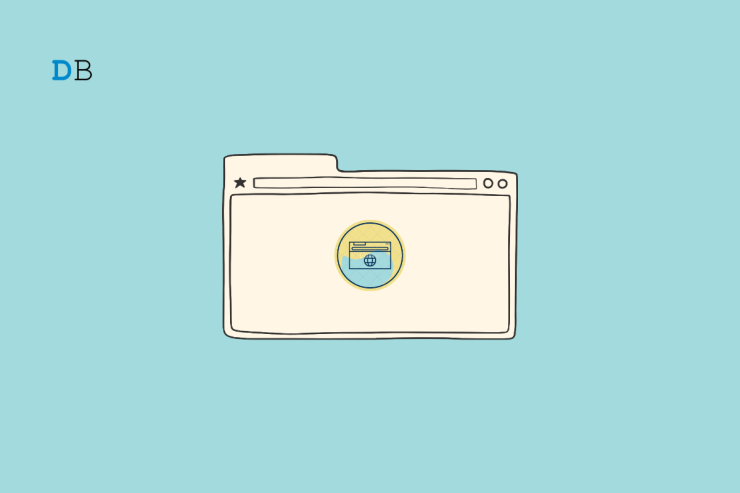
Microsoft Edge 是否在 Windows PC 上保留自动刷新选项卡?然后,我们提供了一些故障排除提示,可以帮助您快速解决此问题。当您尝试浏览并且选项卡保持自动刷新时,这可能会非常烦人。发生这种情况有几个原因。这可能是您在计算机上运行的 Edge 浏览器版本的一些错误。
启用睡眠选项卡功能可能会导致浏览器有时或刷新这些选项卡。此外,如果 Edge 浏览器丢弃非活动选项卡以释放内存,则单击这些选项卡后,浏览器将刷新它。刷新恰好获取相应选项卡的更新数据。
如果 Edge 浏览器在其上运行一些错误的扩展程序,则可能会干扰浏览器的功能。另据报道,如果PC上存在损坏的系统文件,则不仅会影响系统应用程序,还会影响浏览器等其他主要应用程序,并导致随机自动刷新选项卡等错误。
Microsoft Edge的最佳提示在Windows上保持自动刷新选项卡
让我们实施故障排除提示来修复Microsoft Edge并阻止它自动刷新选项卡。
1. 重新启动浏览器
如果您认为选项卡的自动刷新是随机发生的,只需重新启动 Edge 浏览器即可。完全关闭它,等待几秒钟,然后再次启动它。
- 启动任务管理器。
- 在进程下,导航到任务 Edge 浏览器。
- 右键单击 Edge 浏览器,然后选择结束任务。
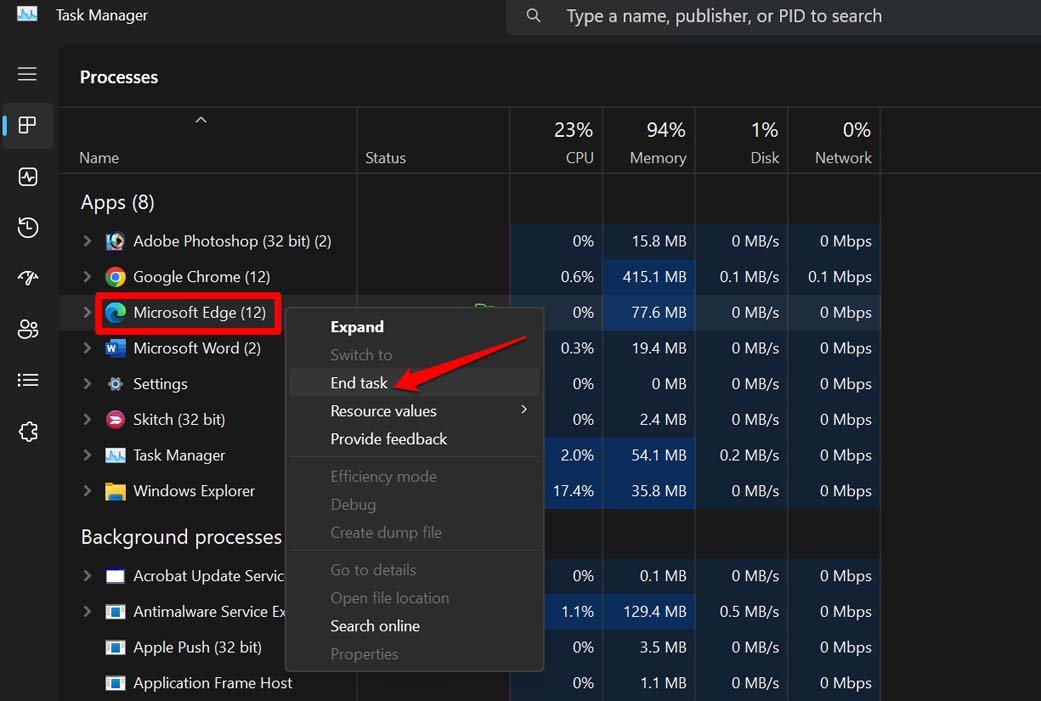
- 等待几秒钟,然后启动 Edge 浏览器。
重新启动后,检查选项卡的自动刷新是否已修复。
2. 更新边缘浏览器
要消除当前在 Windows 上运行的 Edge 浏览器版本上的任何错误,请将其更新到较新版本。以下是执行此操作的步骤。
- 在计算机上启动 Edge 浏览器。
- 在右上角,单击 3 点按钮以展开菜单。
- 选择“设置”。
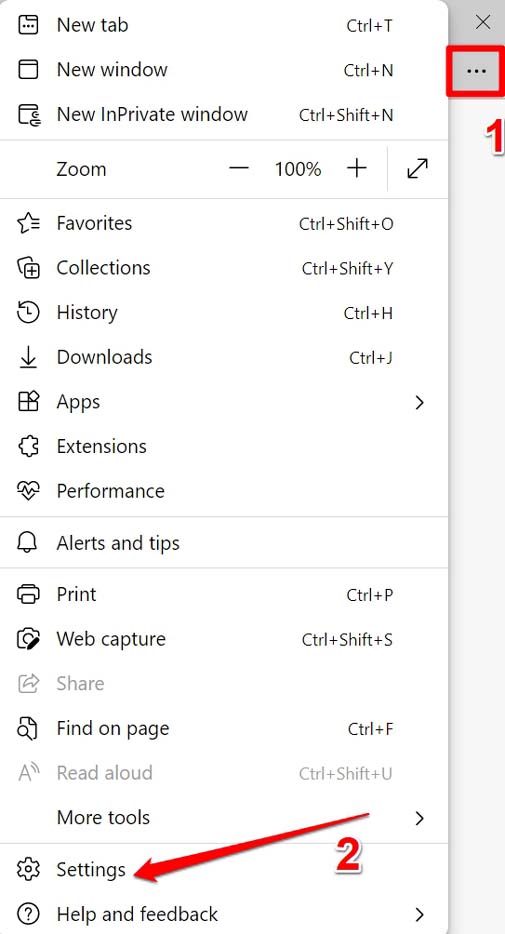
- 在下一页的左侧面板中,单击“关于Microsoft Edge”。
- 确保你的电脑已连接到 WiFi。然后,Edge 浏览器将自动更新到已正式发布的最新版本。
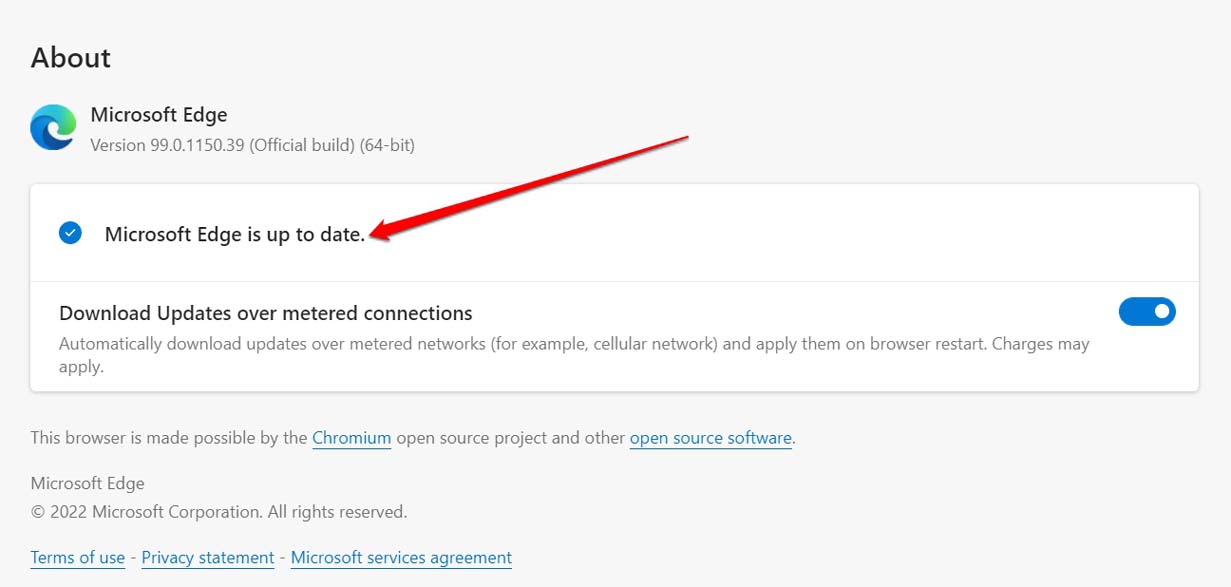
- 更新完成后重新启动浏览器。
检查选项卡的自动刷新是否仍然存在。如果问题再次出现,请尝试下一个故障排除方法。
3.禁用边缘浏览器上的睡眠选项卡
按照以下步骤禁用 Edge 浏览器上的睡眠选项卡。
- 打开 Edge 浏览器,然后在 URL 栏中输入 edge://settings 进入设置。
- 在左侧面板上,单击系统和性能。
- 在此之下,单击 切换 旁边的 使用睡眠选项卡保存资源 并禁用它。
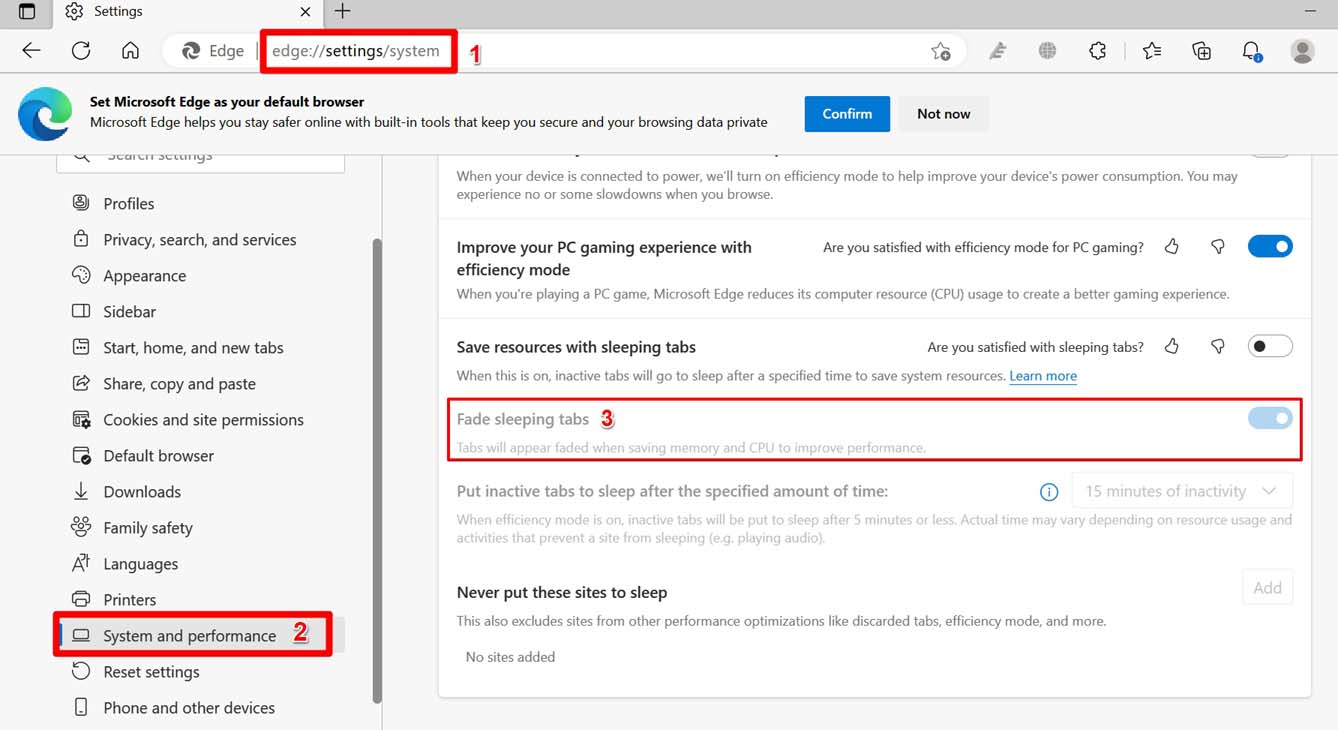
4.扫描PC以查找损坏的系统文件
您必须使用命令提示符工具查找损坏的系统文件。
- 在Windows操作系统上启动命令提示符。
- 输入下面提到的命令,然后按回车键。
证监会/扫描
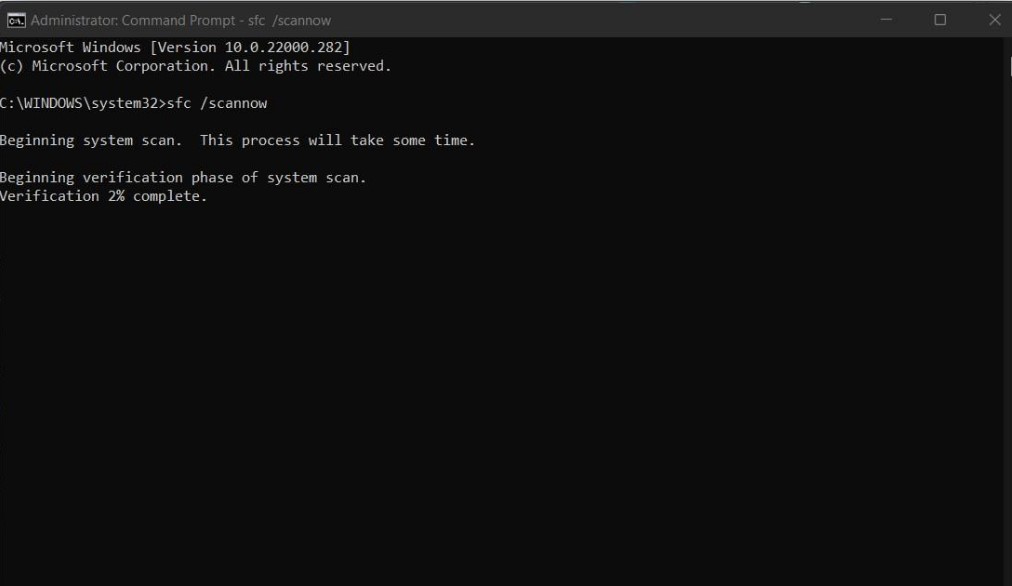
当系统正在寻找并修复损坏的系统文件时,您必须等待。这可能需要一些时间。找到并替换有问题的系统文件后,重新启动 Edge 浏览器,现在不会自动刷新任何选项卡。
5.禁用所有选项卡的自动丢弃
禁用在 Edge 浏览器上打开的各种选项卡的自动丢弃非常简单。
- 打开边缘浏览器。
- 在地址栏中,键入 edge://discards,然后按 Enter 键。您将被重定向到下一个屏幕,其中包含所有打开的选项卡的列表。
- 导航到“自动丢弃”列。
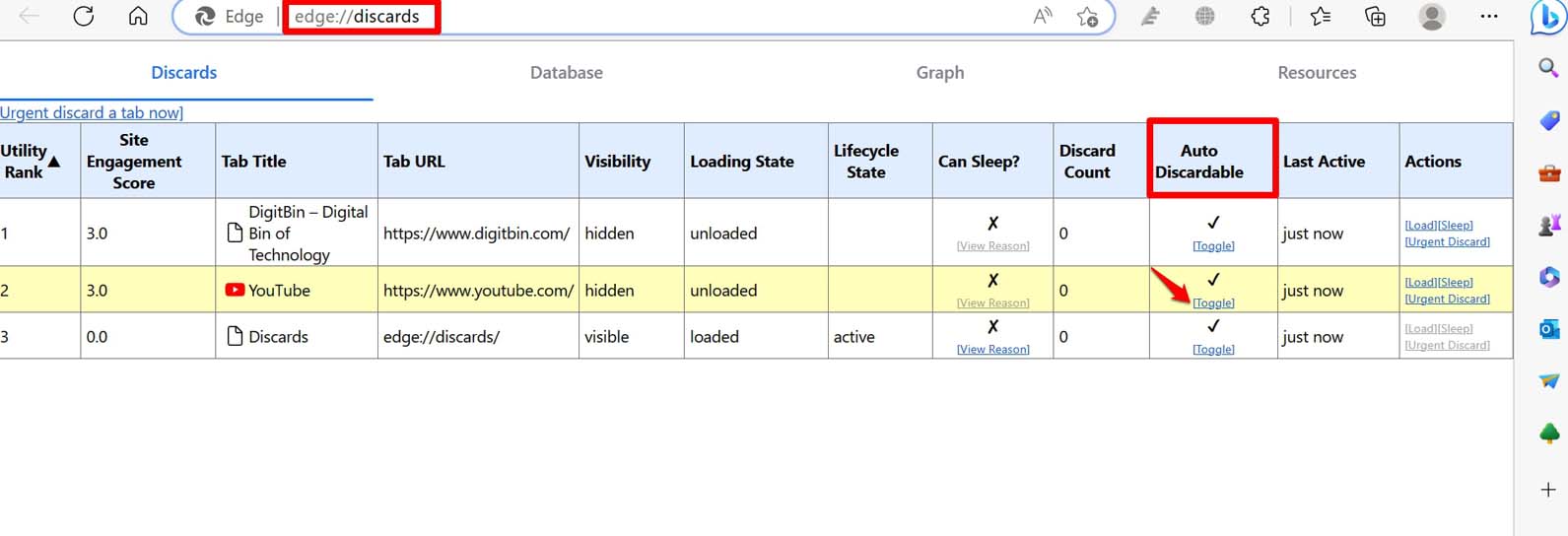
- 要禁用任何活动选项卡的自动丢弃,请单击切换。您将看到一个 X 符号,表示现在无法自动丢弃特定选项卡。

- 对要禁用自动丢弃的所有其他选项卡重复这些步骤。
6.在Edge浏览器上禁用错误的扩展程序
未使用的 Web 浏览器扩展可能会出错并影响浏览器的功能。为避免这种情况,请删除您不需要的浏览器插件。
- 在您的 PC 上启动边缘浏览器。
- 在 URL 栏中键入 edge://extensions。
- 您将看到已集成到浏览器中的扩展程序列表。
- 点击 切换 在您要删除的每个扩展名旁边。这将禁用它们。
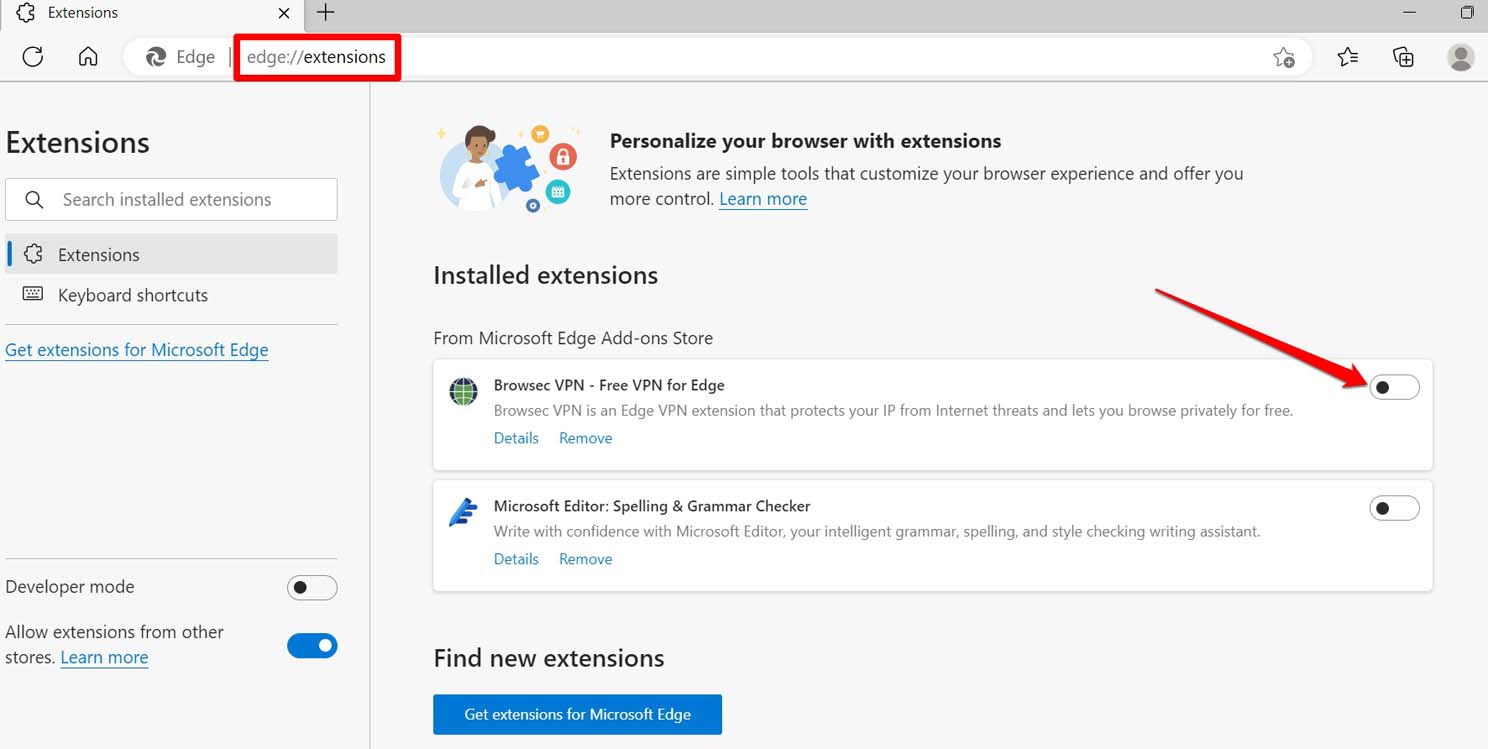
- 禁用扩展后重新启动 Edge 浏览器。
7.重置边缘浏览器
当没有其他修复程序可以解决任何技术问题时,建议完全重置相关应用程序。您也可以对Microsoft Edge应用相同的修复程序。以下是重置 Edge 浏览器的方法。
- 在您的 PC 上打开 Microsoft Edge 浏览器。
- 在 URL 栏中,键入 edge://settings/reset 并按 Enter 键。
- 单击将设置恢复为默认值。
- 点击确认 重置 按钮。
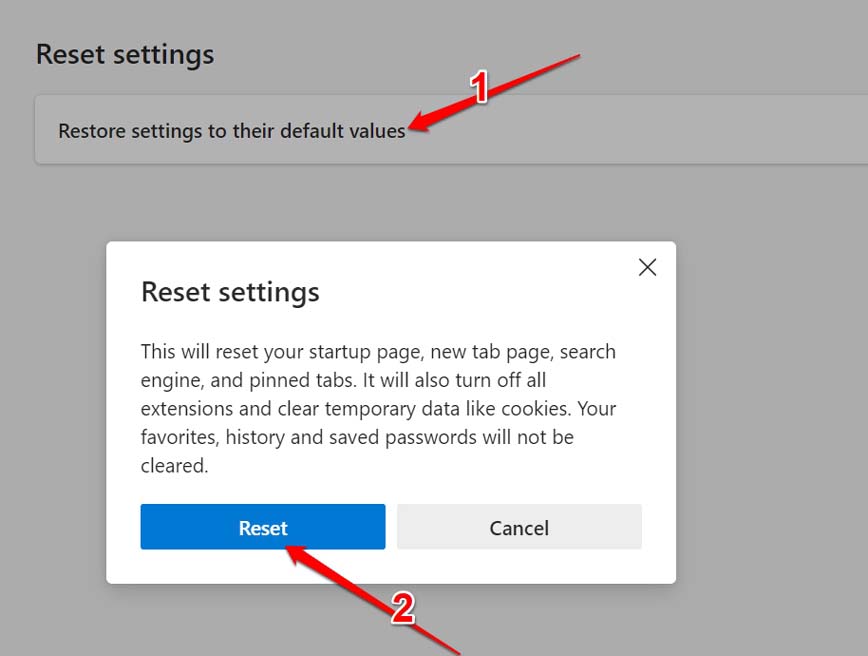
- 重置完浏览器后启动浏览器。
8.修复边缘浏览器
此外,您可以修复边缘浏览器以修复应用程序设置中其他修复无法解决的任何隐藏问题。
- 按 Windows + X 调出高级用户菜单。
- 单击选项 已安装的应用程序 当菜单出现时。
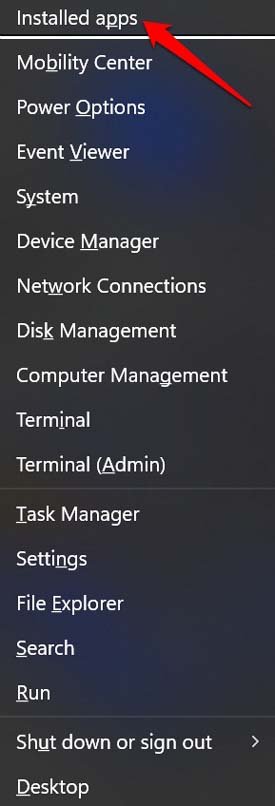 广告
广告 - 导航到电脑上安装的所有应用程序列表中的微软边缘。
- 单击它旁边的三点图标,然后选择修改。确认操作。

- 要开始修复过程,请单击修复。
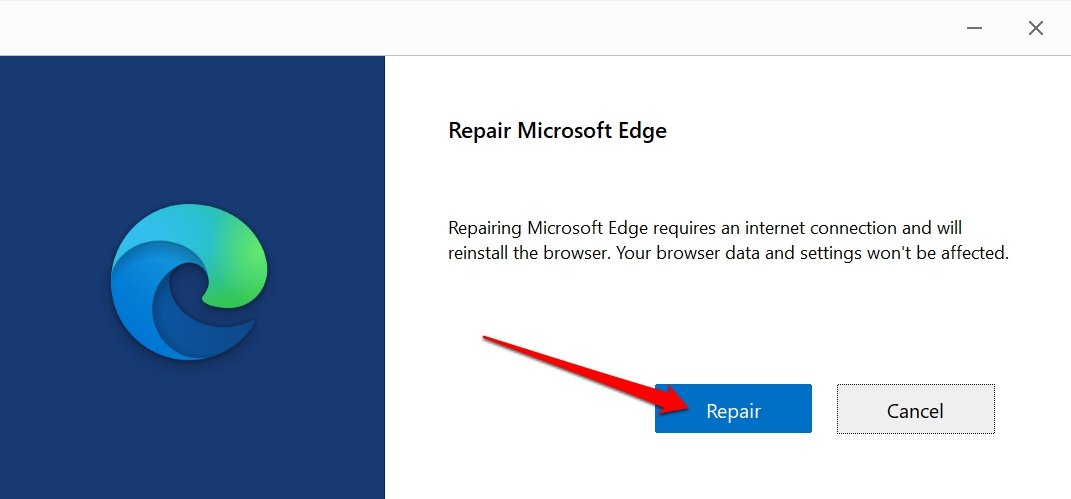
如果Microsoft Edge在Windows上保留自动刷新选项卡,那么这些是各种故障排除提示,可帮助您解决问题。这将确保您在PC上有一个高效且无错误的浏览会话。
未经允许不得转载:表盘吧 » 如何修复微软边缘在Windows上保持自动刷新标签?
